
Sisällysluettelo:
- Kirjoittaja John Day [email protected].
- Public 2024-01-30 09:03.
- Viimeksi muokattu 2025-06-01 06:09.
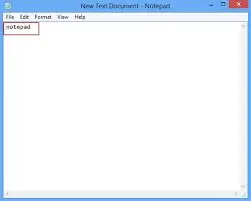
Aloitetaan
Vaihe 1: Oletko valmis?
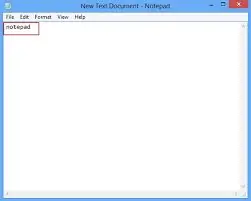
Vaihe 2: Aloita uusimman ohjelmamme kanssa
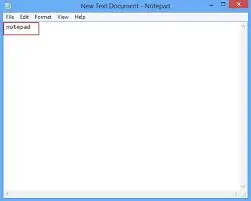
Tämä on ohjelmamme alku, aloitetaan.
Tämä on vaihe 1.
Luo uusi Muistio.
Avaa uusi Notepad.
Vaihe 3: Kopioi ja liitä
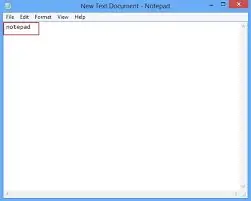
Tee sama kuin vaiheessa 1 ja siirry vaiheeseen 2
Joten… Sinulla on nyt Notepad.
Kopioi ja liitä tämä (se on hashtagien välissä)
###########################################
@echo off msg * Järjestelmä sammuu nyt
sammuttaa
-c "Heippa!" -S
###########################################
Kun olet valmis, Jatka.
Vaihe 4: Muutosten tallentaminen
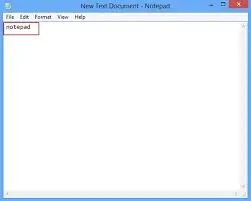
Nyt kun olet kopioinut ja liittänyt komentosarjan Notepadille.
Olemme vaiheessa 3. *Viimeinen vaiheemme *
Nyt kun käsikirjoitus on muistikirjassa, meidän on aika tallentaa se.
Napsauta Tiedosto >> Tallenna nimellä…
Kirjoita sitten tiedostonimi.
TIEDOSTON NIMI. lepakko
Vaihe 5: Valmis
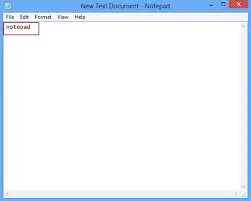
Avaa ohjelma ja katso mitä tapahtuu!
Suositeltava:
Tietokoneen sammuttaminen tai käynnistäminen uudelleen ESP8266 -laitteella: 10 vaihetta (kuvien kanssa)

Tietokoneen sammuttaminen tai käynnistäminen uudelleen ESP8266 -laitteella: Selvyyden vuoksi suljamme SINUN tietokoneesi, emme jonkun toisen tietokoneen. joukko matematiikkaa, mutta joka aamu kello 3, ne lukkiutuvat. S
Tietokoneen käynnistäminen ja sammuttaminen Google Home & Blynk -ohjelmalla: 6 vaihetta

Käynnistä ja sammuta tietokoneesi Google Home & Blynk -laitteella: Hei kaverit ja tervetuloa tähän opetusohjelmaan! Tällä kertaa näytän, kuinka tietokone käynnistetään Google -kotisivulla VAROITUS! LUE TÄMÄ !!: 1. Varmista, että eristät kytkennät! Valitsin 3D -tulostuksen kotelon korjataksesi tämän ongelman 2. Jos liität virran t
Tietokoneen etäyhteyden sammuttaminen (todellinen tapa): 4 vaihetta

Tietokoneen etäkäytön sammuttaminen (todellinen tapa): Tämä on ohjeellinen, ja siinä näytetään, kuinka voit sammuttaa tietokoneen (omasta) etänä. sinun ei tarvitse lähettää tiedostoa hiipiä heidän tietokoneelleen tai olla heidän kanssaan missään yhteydessä. Tämä vaatii vähän tai ei lainkaan DOS -taitoja, vaikka se auttaa, jos olet 1337
Tietokoneen sammuttaminen viileän työpöydän kuvakkeen avulla (Windows Vista): 4 vaihetta

Tietokoneen sammuttaminen viileän työpöydän kuvakkeen avulla (Windows Vista): Tässä ohjeessa näytän sinulle, kuinka sammuttaa Windows Vista -tietokone viileällä työpöydän kuvakkeella
Windows Vista -tietokoneen automaattinen sammuttaminen : 6 vaihetta

Kuinka sammuttaa Windows Vista -tietokoneesi automaattisesti …: Vastauksena yleiseen kysyntään ja siihen, että menetelmä, jota käytin edellisessä ohjeessa, joka on suunniteltu xp: lle, ei toimi Vista: lle, joten tein tämän ohjeen, joka on erityinen vistan automaattiselle sammuttamiselle … tämä näyttää kuinka voit
